Bạn đang xem bài viết Tạo một phím truy cập nhanh ở phần Quick Access trong Excel tại Neu-edutop.edu.vn bạn có thể truy cập nhanh thông tin cần thiết tại phần mục lục bài viết phía dưới.
Đúng như tên gọi của nó, Quick access toolbar giúp truy cập nhanh những tính năng sẵn có của Excel như undo, tạo file mới, lưu file, …. Tuy nhiên mặc định trên thanh Quick access toolbar chỉ chứa một số phím nhất định, bạn muốn tạo nhiều phím truy cập nhanh hiển thị trên thanh Quick access toolbar để thuận tiện hơn cho quá trình làm việc. Điều đó không hề khó, bài viết dưới đây hướng dẫn chi tiết tới các bạn cách tạo một phím truy cập nhanh ở phần Quick Access trong Excel.
Vị trí thanh Quick access toolbar nằm trên cùng bên trái của giao diện:
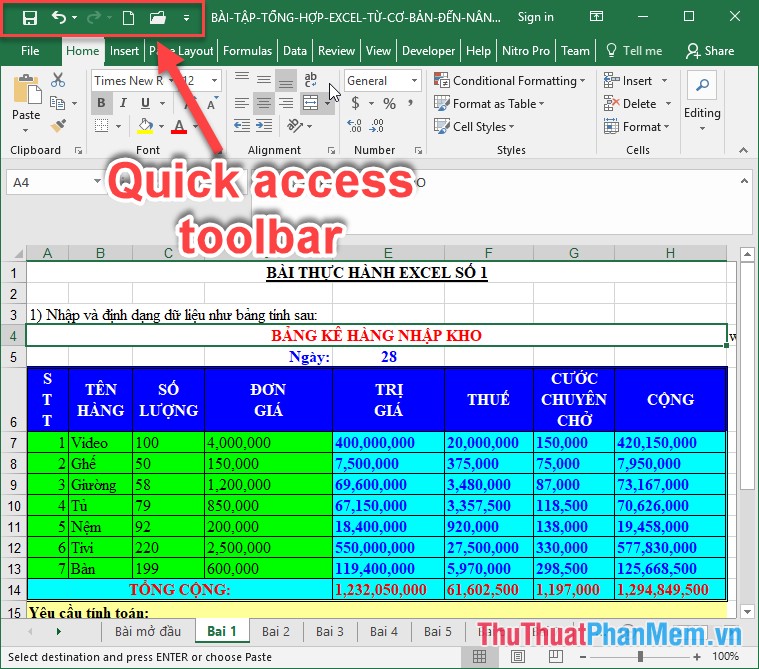
Để tạo thêm phím truy cập nhanh trên Quick access toolbar kích chọn mũi tên sổ xuống trên thanh -> lựa chọn tính năng bạn cần tạo thêm, ví dụ ở đây tạo thêm phím tạo 1 file mới -> tích chọn vào New:
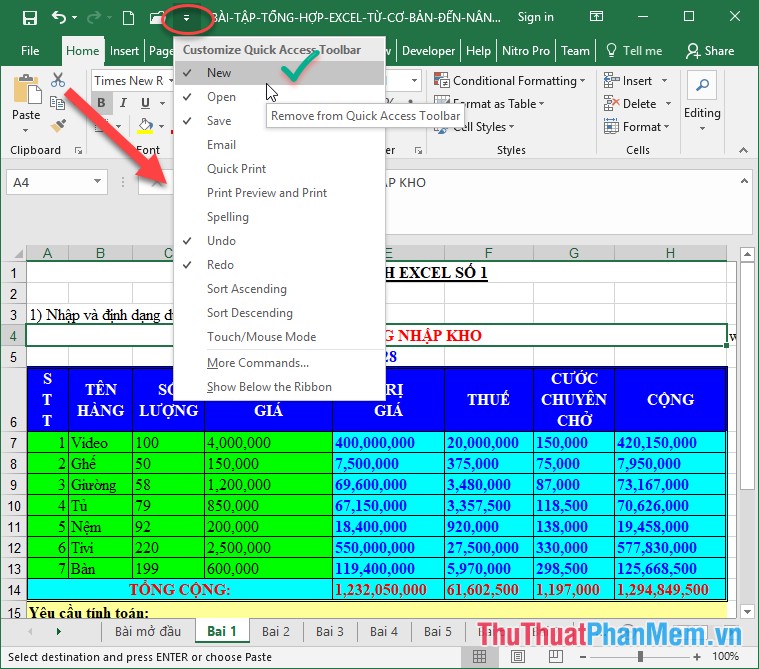
Ngoài những tính năng có sẵn trên thanh công cụ, trường hợp bạn muốn tạo thêm phím khác không được hiển thị trên thanh kích chọn More Commands:
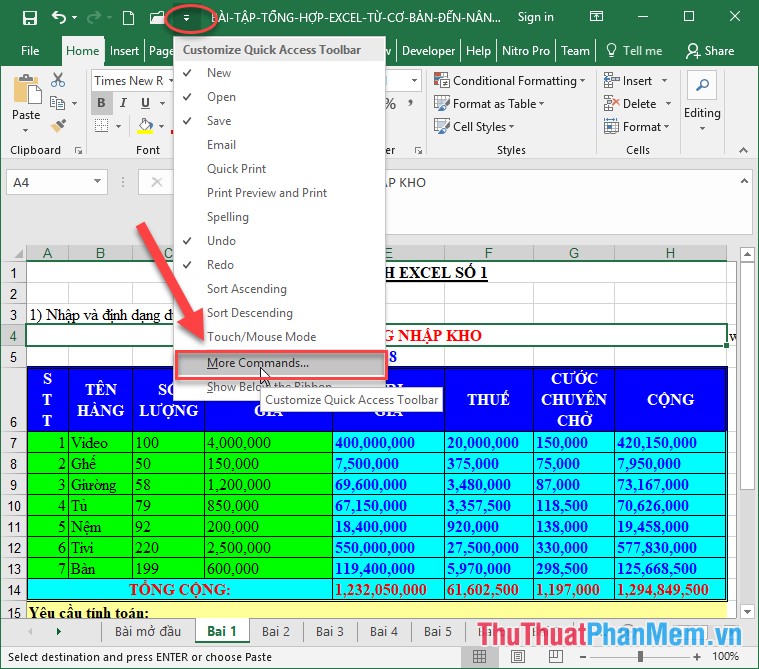
Hộp thoại xuất hiện kích chọn Quick access toolbar trong mục Chosse Command from lựa chọn tính năng cần tạo thêm trên Quick access toolbar (ví dụ ở đây lựa chọn tính năng Paste Special-> sau khi lựa chọn xong kích chọn Add -> tính năng cần thêm được chuyển sang mục Customize Quick Access Toolbar -> cuối cùng kích chọn OK để hoàn thành:
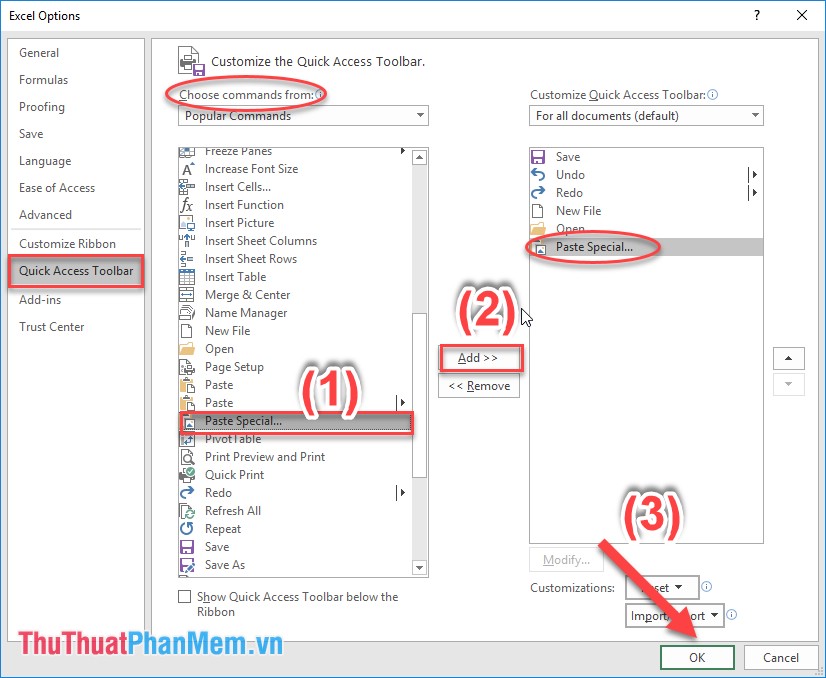
Kết quả đã tạo phím Paste Special nhanh trên thanh Quick access toolbar:
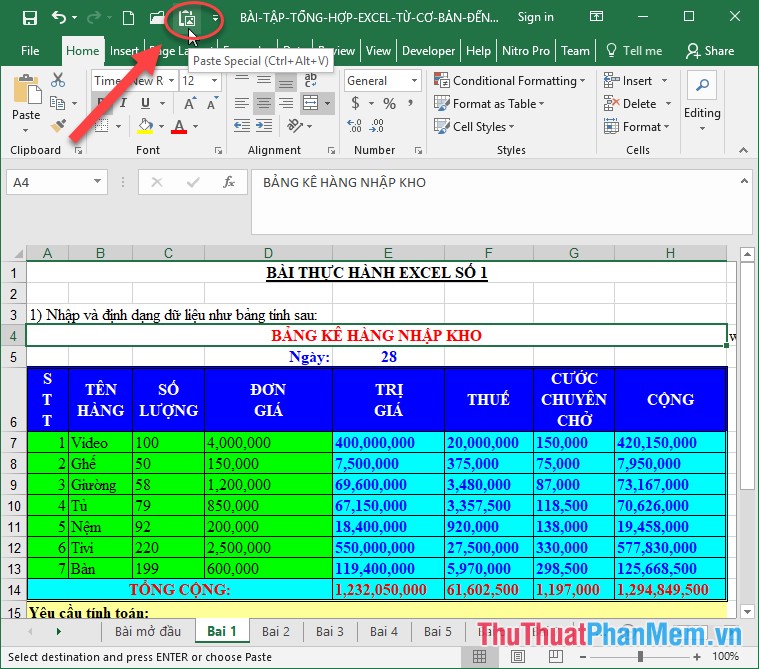
Trên đây là hướng dẫn chi tiết cách tạo một phím truy cập nhanh ở phần Quick access toolbar hy vọng giúp ích cho các bạn.
Chúc các bạn thành công!
Cảm ơn bạn đã xem bài viết Tạo một phím truy cập nhanh ở phần Quick Access trong Excel tại Neu-edutop.edu.vn bạn có thể bình luận, xem thêm các bài viết liên quan ở phía dưới và mong rằng sẽ giúp ích cho bạn những thông tin thú vị.
Nguồn: https://thuthuatphanmem.vn/tao-mot-phim-truy-cap-nhanh-o-phan-quick-access-trong-excel/
Từ Khoá Tìm Kiếm Liên Quan:
